Diigo教學簡介2
宜蘭縣公館國小 詹惟鈞老師
延續筆者在宜蘭縣教育資訊電子報第四十五期的 《Diigo教學簡介》 一文,利用Diigo登入帳號、密碼就可以隨時將您在網路上所找到的資訊存入雲端,並上網增、刪、改、儲、標、修,Diigo除了有安裝網路工具列、建立書籤 (Bookmark)、重點標記 (Highlight)、我的館藏My Library、社群分享(Follow)功能外,亦有許多好用功能尚未介紹,就在下文加以說明。
Diigo官方網站: http://www.diigo.com/
1 進入Diigo網站首頁,請點擊 右上角 Join Diigo 或右下角藍色長方形按鈕的 Get Started Now , 即可進入註冊畫面,也可以利用您的yahoo或google的帳號登入,只要點擊該代表圖案,鍵入您的yahoo或google的帳號及密碼就可以了!

2 螢幕擷取 (Capture) →就像在宜蘭縣教育資訊電子報看到宜蘭縣黎明國小林明杰老師寫的 「 用PDF Split and Merge合併、分割pdf文件檔 」的超好文章,想要從螢幕畫面中擷取一張圖片,可點選正上方Diigo Capture就可以將選取的螢幕畫面擷取成.jpeg格式檔,並存到網路雲端。
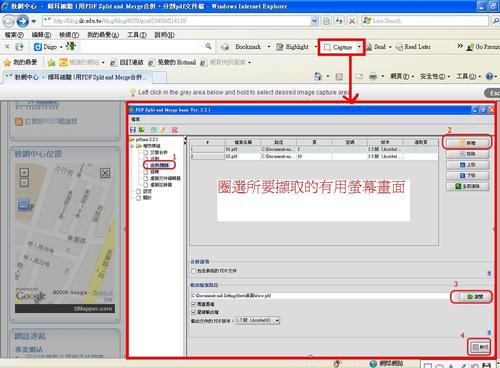
3 圖片編輯(My Library Image ) →可將您從電腦螢幕擷取的圖片做刪除(Delete)、修改(Edit)、原來尺寸(Original Size)等功能,以方便在網路上編輯。

4 傳送分享( Send )→您在Diigo所有的資料、註解、畫線、書籤、圖片都可以用mail、blog、twitter、facebook管道傳送到網友那端,分享給需要的人。
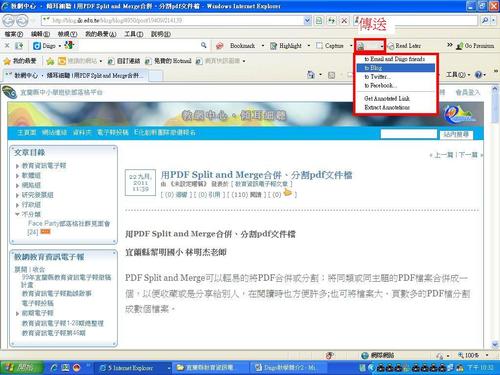
5 建立學習社群(Group)的功能→可以從My Group中點選 Create a group ,比如說筆者要建立一個公館國小 四忠閱讀智慧王 學習社群,只要將全班的帳號加入,就可以登入Diigo來討論網路上的文章了。
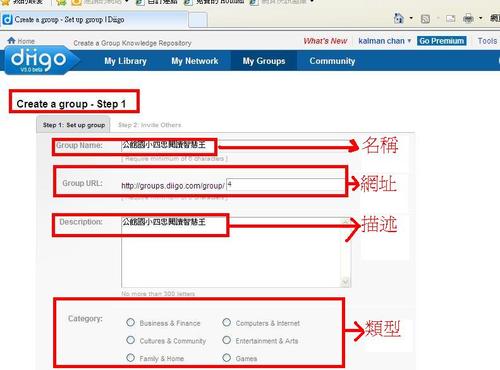
在中小學教學現場上,老師們可透過 Diigo的群組分享討論功能 ,讓貴班學生在網路線上合作, 強化各組員之間的彼此交流討論,也可以幫助學生培養蒐集資訊及網路運用的能力。